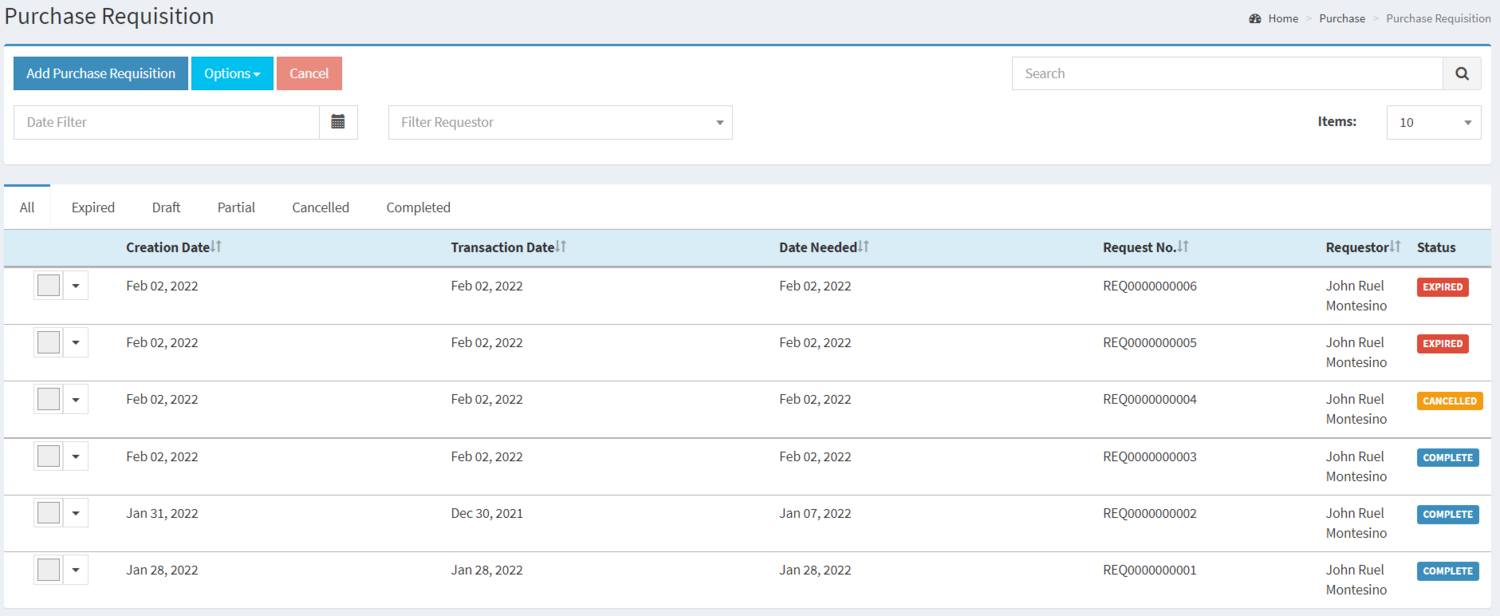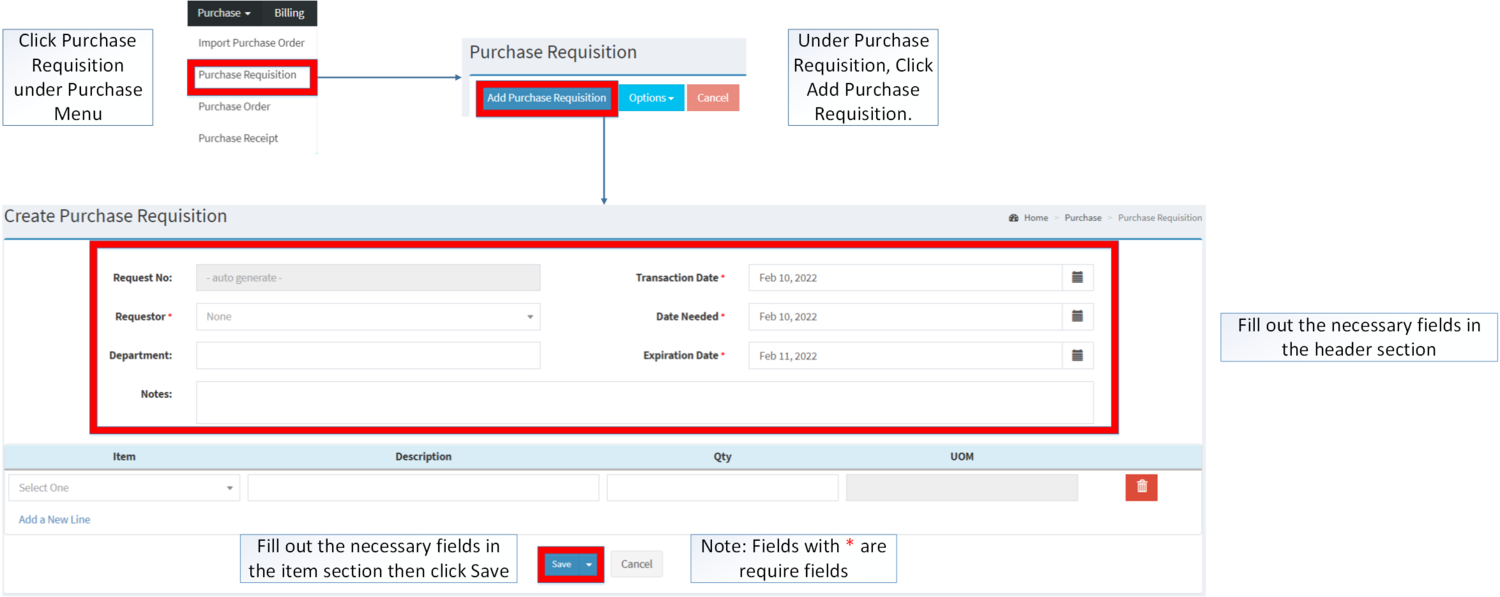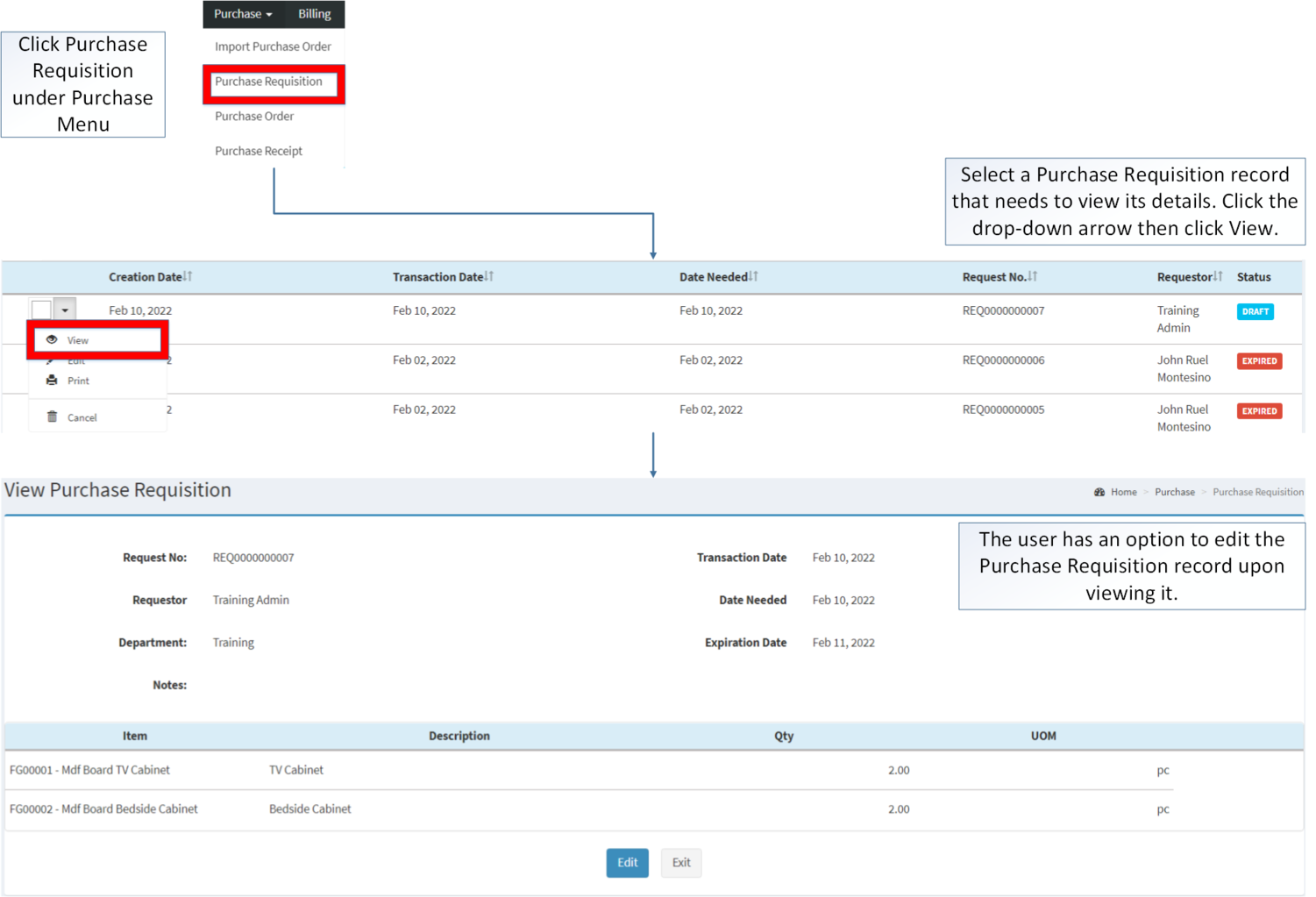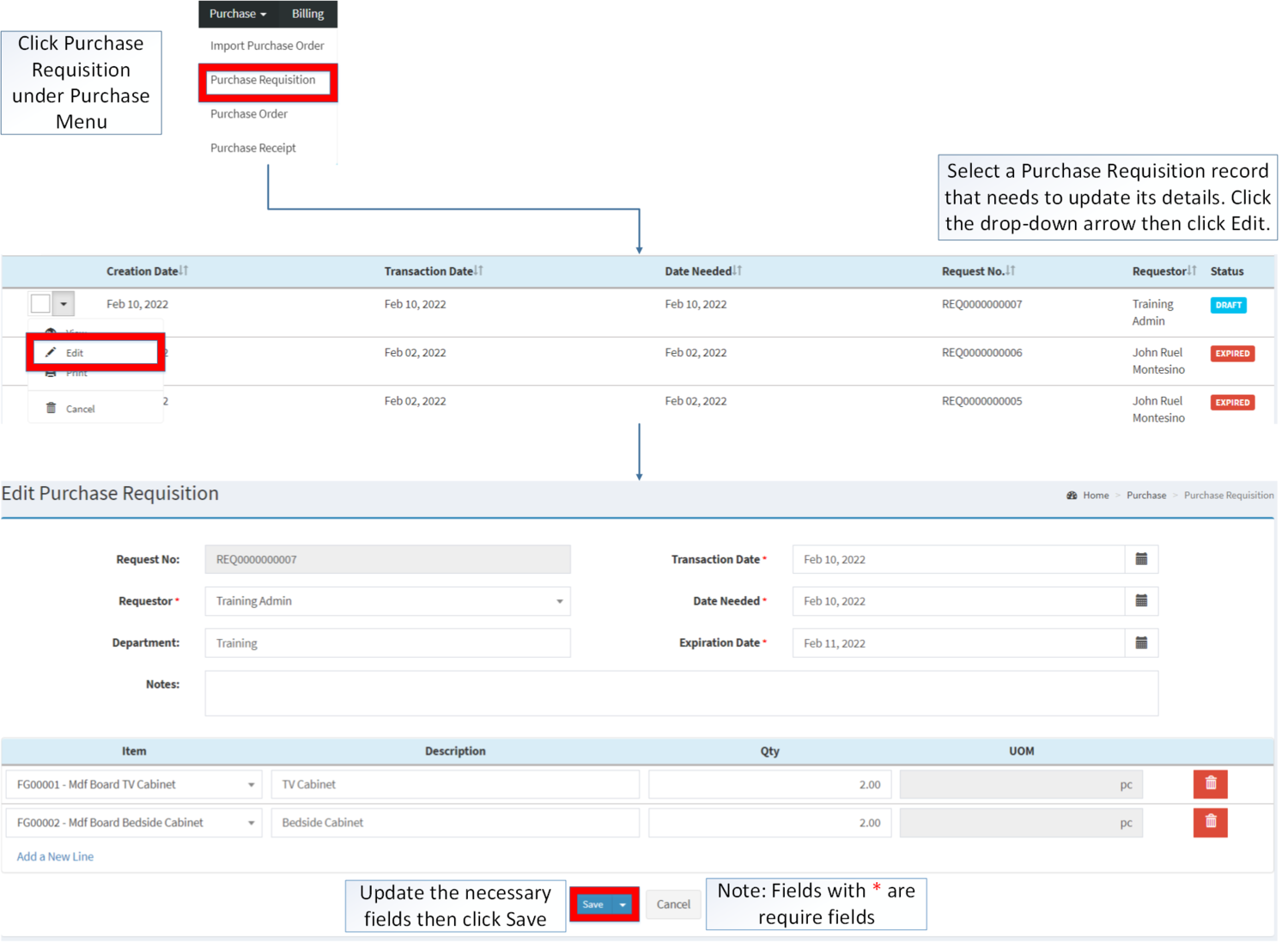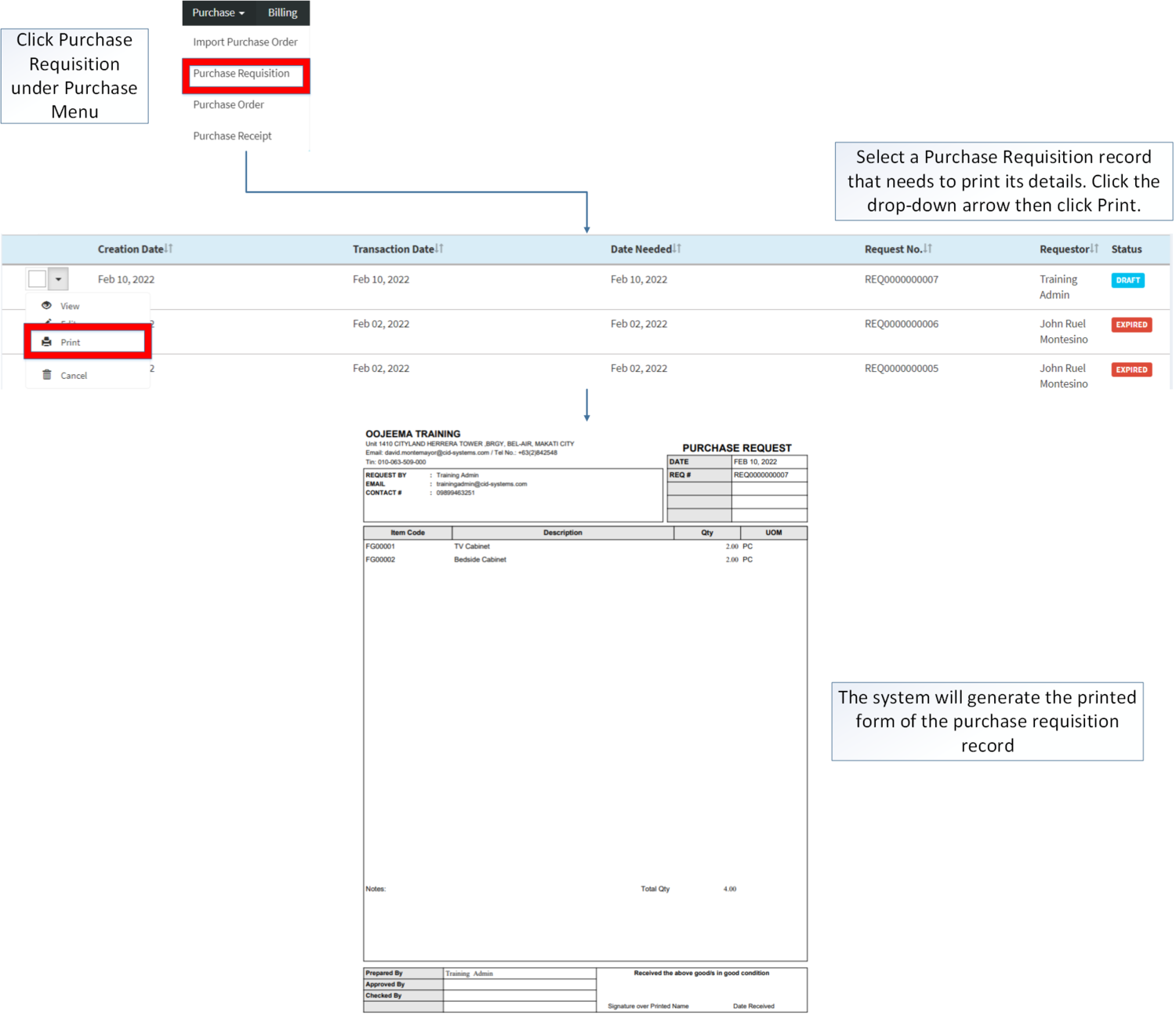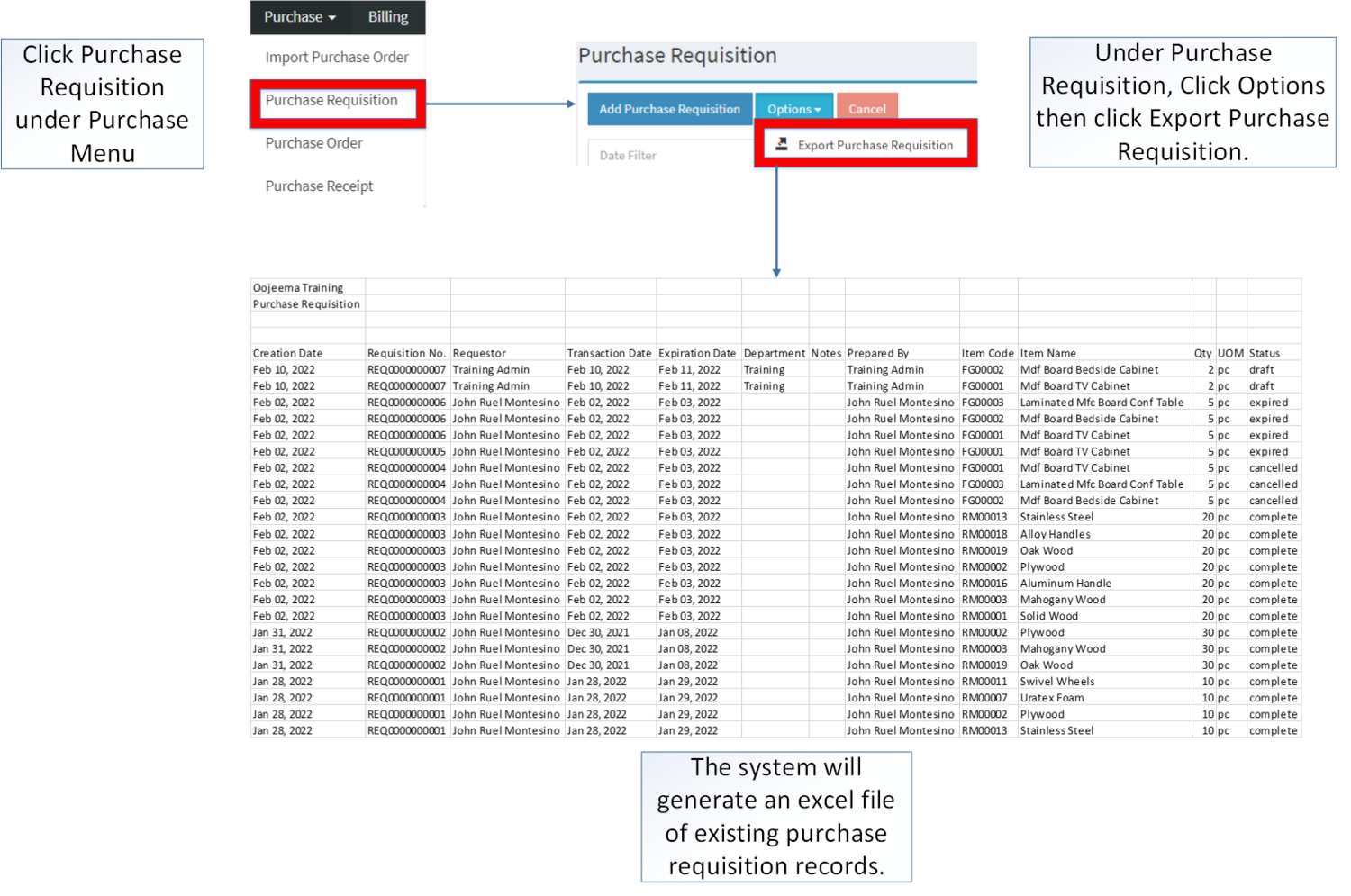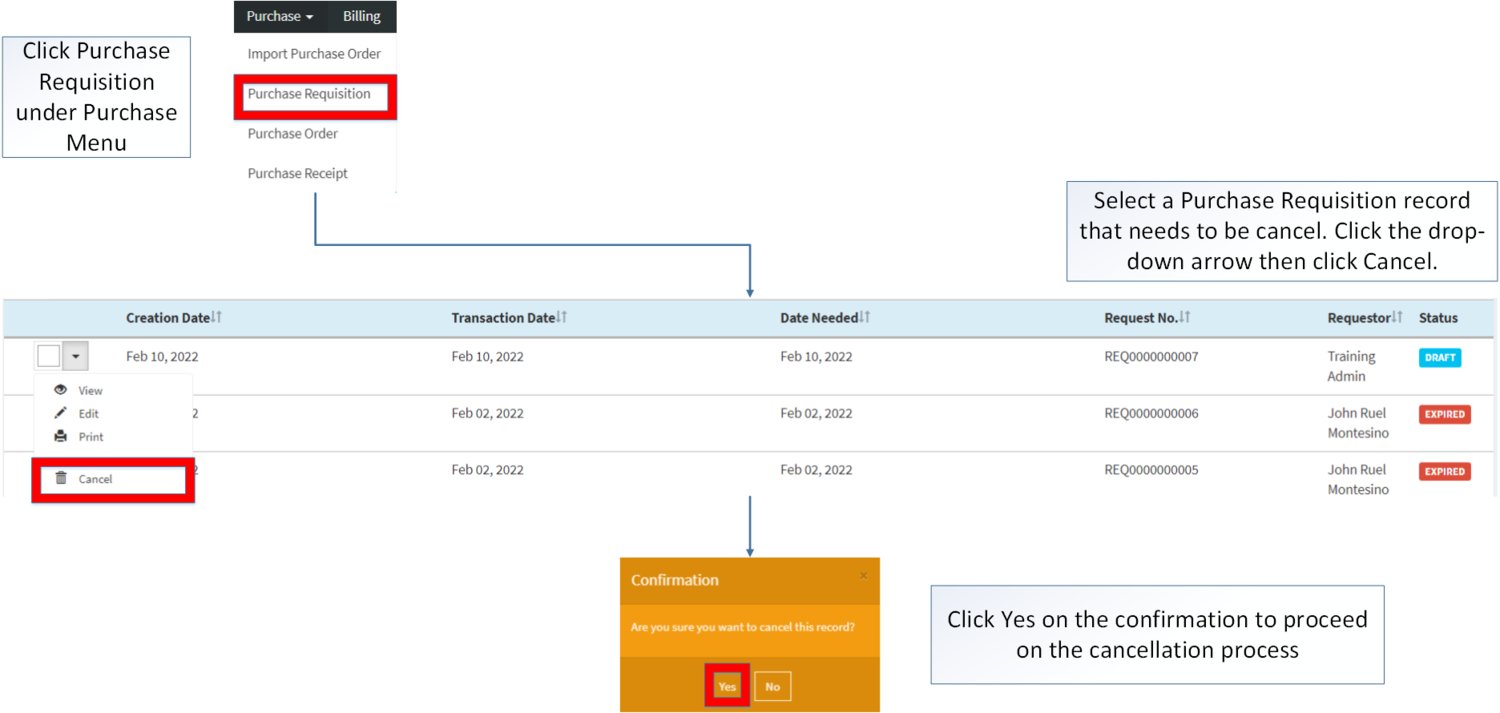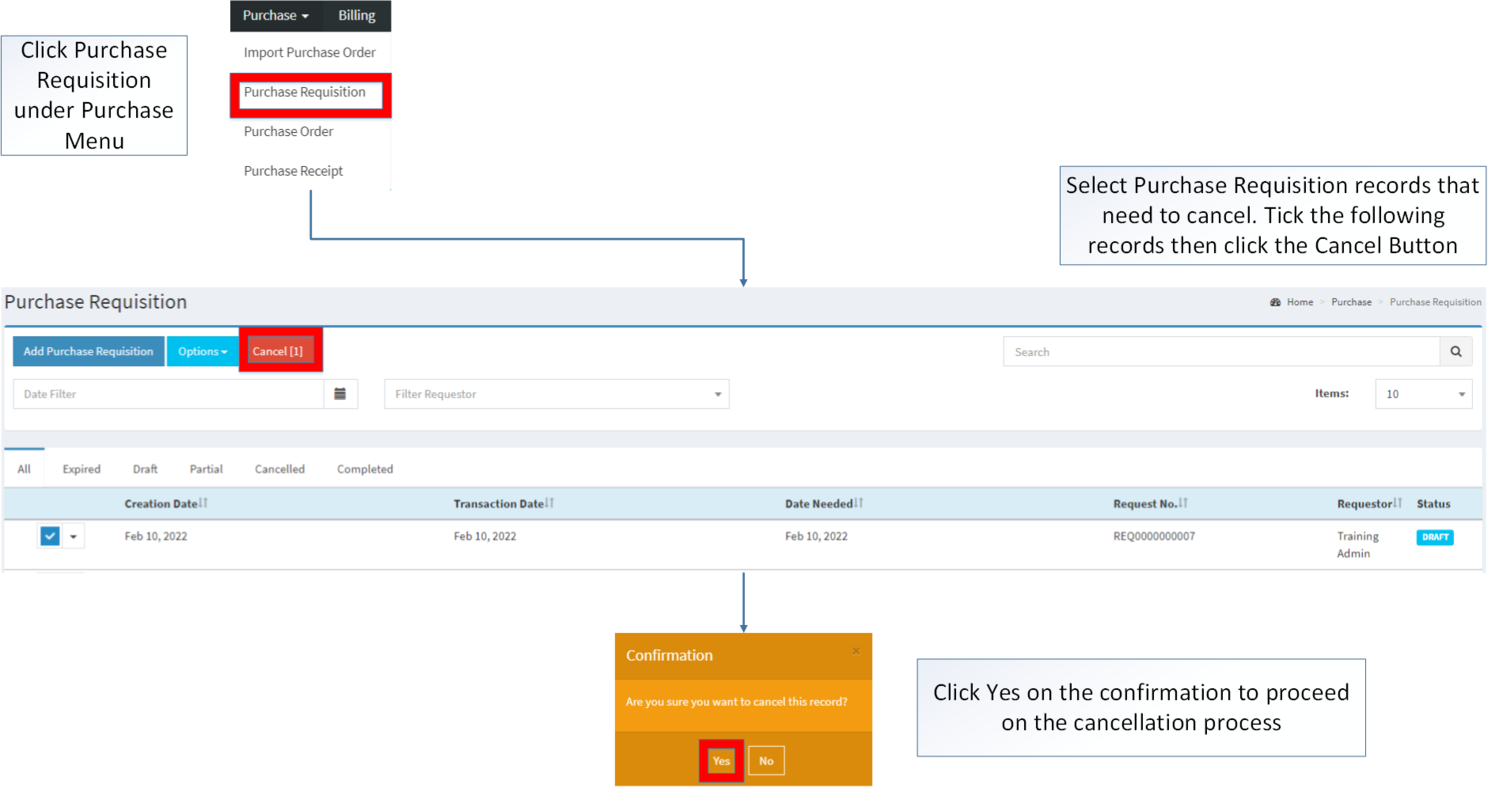You are viewing an old version of this page. Return to the latest version.
Difference between revisions of "Purchase Requisition"
(Tag: Visual edit) |
(Tag: Visual edit) |
||
| (7 intermediate revisions by the same user not shown) | |||
| Line 12: | Line 12: | ||
=====Purchase Requisition Status===== | =====Purchase Requisition Status===== | ||
{| class="wikitable" style="margin: auto;" | {| class="wikitable" style="margin: auto;" | ||
| − | |+ | + | |+Purchase Requisition Record Status |
!Status | !Status | ||
!Description | !Description | ||
| Line 30: | Line 30: | ||
|'''CANCELLED''' | |'''CANCELLED''' | ||
|Purchase Requisition is Cancelled | |Purchase Requisition is Cancelled | ||
| − | |||
| − | |||
| − | |||
| − | |||
| − | |||
| − | |||
| − | |||
| − | |||
| − | |||
| − | |||
| − | |||
| − | |||
| − | |||
| − | |||
| − | |||
| − | |||
| − | |||
| − | |||
| − | |||
| − | |||
| − | |||
| − | |||
| − | |||
| − | |||
| − | |||
| − | |||
| − | |||
| − | |||
| − | |||
| − | |||
| − | |||
| − | |||
| − | |||
| − | |||
| − | |||
| − | |||
| − | |||
| − | |||
| − | |||
| − | |||
| − | |||
|} | |} | ||
=====Purchase Requisition List===== | =====Purchase Requisition List===== | ||
| + | [[File:Purchase - Purchase Requisition - Record List.png|border|center|1500x1500px]] | ||
| + | <br /> | ||
=====Adding Purchase Requisition===== | =====Adding Purchase Requisition===== | ||
| − | #Click | + | #Click [[Purchase Requisition]] under Purchase Menu |
| − | #Click | + | #Under Purchase Requisition, Click Add Purchase Requisition |
| − | #Fill | + | #Fill out the necessary fields in the header section |
| − | #Fill | + | #Fill out the necessary fields in the item section then Click Save. Note: Fields with * are require fields |
| − | {| class="wikitable" style="margin: auto;" | + | [[File:Purchase - Purchase Requisition - Add.png|border|center|1500x1500px]] |
| + | <br /> | ||
| + | {| class="wikitable" style="margin: auto;" data-ve-attributes="{"style":"margin: auto;"}" | ||
|+Adding Purchase Requisition Information | |+Adding Purchase Requisition Information | ||
!Field | !Field | ||
!Description | !Description | ||
| − | ! | + | !Allowed Inputs |
| + | !Input Restrictions | ||
| + | !Character Limit | ||
| + | !Required Field? | ||
|- | |- | ||
|1.Requestor | |1.Requestor | ||
|•User that request for the items to be purchased | |•User that request for the items to be purchased | ||
|•User List provided in the Users Maintenance Module | |•User List provided in the Users Maintenance Module | ||
| + | | style="vertical-align:middle;text-align:center;" data-ve-attributes="{"style":"vertical-align:middle;text-align:center;"}" |N/A | ||
| + | | style="vertical-align:middle;text-align:center;" data-ve-attributes="{"style":"vertical-align:middle;text-align:center;"}" |N/A | ||
| + | | style="vertical-align:middle;text-align:center;" data-ve-attributes="{"style":"vertical-align:middle;text-align:center;"}" |Yes | ||
|- | |- | ||
|2.Department | |2.Department | ||
|•Reference number of the Invoice Transaction | |•Reference number of the Invoice Transaction | ||
| − | | | + | |•Alphanumeric |
| + | •Special Characters | ||
| + | | style="vertical-align:middle;text-align:center;" data-ve-attributes="{"style":"vertical-align:middle;text-align:center;"}" |None | ||
| + | | style="vertical-align:middle;text-align:center;" data-ve-attributes="{"style":"vertical-align:middle;text-align:center;"}" |100 | ||
| + | | style="vertical-align:middle;text-align:center;" data-ve-attributes="{"style":"vertical-align:middle;text-align:center;"}" |No | ||
|- | |- | ||
|3.Transaction Date | |3.Transaction Date | ||
|•Due date of the Sales Invoice | |•Due date of the Sales Invoice | ||
| − | |•Date | + | |•Date Picker provided by system |
| + | | style="vertical-align:middle;text-align:center;" data-ve-attributes="{"style":"vertical-align:middle;text-align:center;"}" |N/A | ||
| + | | style="vertical-align:middle;text-align:center;" data-ve-attributes="{"style":"vertical-align:middle;text-align:center;"}" |N/A | ||
| + | | style="vertical-align:middle;text-align:center;" data-ve-attributes="{"style":"vertical-align:middle;text-align:center;"}" |Yes | ||
|- | |- | ||
|4.Date Needed | |4.Date Needed | ||
|•Date when the request items are needed | |•Date when the request items are needed | ||
| − | |•Date | + | |•Date Picker provided by system |
| + | | style="vertical-align:middle;text-align:center;" data-ve-attributes="{"style":"vertical-align:middle;text-align:center;"}" |N/A | ||
| + | | style="vertical-align:middle;text-align:center;" data-ve-attributes="{"style":"vertical-align:middle;text-align:center;"}" |N/A | ||
| + | | style="vertical-align:middle;text-align:center;" data-ve-attributes="{"style":"vertical-align:middle;text-align:center;"}" |Yes | ||
|- | |- | ||
|5.Expiration Date | |5.Expiration Date | ||
|•Other Remarks for the transaction | |•Other Remarks for the transaction | ||
| − | |•Date | + | |•Date Picker provided by system |
| + | | style="vertical-align:middle;text-align:center;" data-ve-attributes="{"style":"vertical-align:middle;text-align:center;"}" |N/A | ||
| + | | style="vertical-align:middle;text-align:center;" data-ve-attributes="{"style":"vertical-align:middle;text-align:center;"}" |N/A | ||
| + | | style="vertical-align:middle;text-align:center;" data-ve-attributes="{"style":"vertical-align:middle;text-align:center;"}" |Yes | ||
|- | |- | ||
|6.Notes | |6.Notes | ||
|•Other remarks for the transaction | |•Other remarks for the transaction | ||
|•Alphanumeric | |•Alphanumeric | ||
| + | •Special Characters | ||
| + | | style="vertical-align:middle;text-align:center;" data-ve-attributes="{"style":"vertical-align:middle;text-align:center;"}" |None | ||
| + | | style="vertical-align:middle;text-align:center;" data-ve-attributes="{"style":"vertical-align:middle;text-align:center;"}" |300 | ||
| + | | style="vertical-align:middle;text-align:center;" data-ve-attributes="{"style":"vertical-align:middle;text-align:center;"}" |No | ||
|- | |- | ||
|7.[[Item Master|Item]] | |7.[[Item Master|Item]] | ||
|•Item list to be requested on the transaction | |•Item list to be requested on the transaction | ||
|•Item List Provided in the Item Master Maintenance Module | |•Item List Provided in the Item Master Maintenance Module | ||
| + | | style="vertical-align:middle;text-align:center;" data-ve-attributes="{"style":"vertical-align:middle;text-align:center;"}" |N/A | ||
| + | | style="vertical-align:middle;text-align:center;" data-ve-attributes="{"style":"vertical-align:middle;text-align:center;"}" |N/A | ||
| + | | style="vertical-align:middle;text-align:center;" data-ve-attributes="{"style":"vertical-align:middle;text-align:center;"}" |Yes | ||
|- | |- | ||
|8.Description | |8.Description | ||
|•Description of the Item | |•Description of the Item | ||
|•Alphanumeric | |•Alphanumeric | ||
| + | •Special Characters | ||
| + | | style="vertical-align:middle;text-align:center;" data-ve-attributes="{"style":"vertical-align:middle;text-align:center;"}" |N/A | ||
| + | | style="vertical-align:middle;text-align:center;" data-ve-attributes="{"style":"vertical-align:middle;text-align:center;"}" |250 | ||
| + | | style="vertical-align:middle;text-align:center;" data-ve-attributes="{"style":"vertical-align:middle;text-align:center;"}" |No | ||
|- | |- | ||
|9.Quantity | |9.Quantity | ||
|•Quantity of Items | |•Quantity of Items | ||
|•Numeric | |•Numeric | ||
| + | | style="vertical-align:middle;text-align:center;" data-ve-attributes="{"style":"vertical-align:middle;text-align:center;"}" |Any inputs except numbers | ||
| + | | style="vertical-align:middle;text-align:center;" data-ve-attributes="{"style":"vertical-align:middle;text-align:center;"}" |20 | ||
| + | | style="vertical-align:middle;text-align:center;" data-ve-attributes="{"style":"vertical-align:middle;text-align:center;"}" |Yes | ||
|- | |- | ||
|10.[[Unit of Measure|UOM]](Unit of Measure) | |10.[[Unit of Measure|UOM]](Unit of Measure) | ||
|•Unit of Measure of an Item | |•Unit of Measure of an Item | ||
|•Unit of Measure assigned to an Item under Item Master Maintenance Module | |•Unit of Measure assigned to an Item under Item Master Maintenance Module | ||
| − | |}Notes: | + | | style="vertical-align:middle;text-align:center;" data-ve-attributes="{"style":"vertical-align:middle;text-align:center;"}" |N/A |
| + | | style="vertical-align:middle;text-align:center;" data-ve-attributes="{"style":"vertical-align:middle;text-align:center;"}" |N/A | ||
| + | | style="vertical-align:middle;text-align:center;" data-ve-attributes="{"style":"vertical-align:middle;text-align:center;"}" |N/A | ||
| + | |} | ||
| + | |||
| + | |||
| + | Notes: | ||
*Requestor should be on '''ACTIVE''' status when using it upon creating or editing a transaction. | *Requestor should be on '''ACTIVE''' status when using it upon creating or editing a transaction. | ||
| Line 134: | Line 136: | ||
**This can be seen in [[Item Master]] Maintenance Module. | **This can be seen in [[Item Master]] Maintenance Module. | ||
| + | =====Viewing Purchase Requisition===== | ||
| + | |||
| + | #Click [[Purchase Requisition]] under Purchase Menu | ||
| + | #Select a Purchase Requisition record that needs to view its details. Click the drop-down arrow then click View. | ||
| + | #The user has an option to edit the Purchase Requisition record upon viewing it. | ||
| + | |||
| + | [[File:Purchase - Purchase Requisition - View.png|border|center|1501x1501px]] | ||
| + | <br /> | ||
=====Editing Purchase Requisition===== | =====Editing Purchase Requisition===== | ||
| Line 140: | Line 150: | ||
#Update the necessary information then click '''Save.''' | #Update the necessary information then click '''Save.''' | ||
| + | [[File:Purchase - Purchase Requisition - Edit.png|border|center|1500x1500px]] | ||
| + | <br /> | ||
{| class="wikitable" style="margin: auto;" | {| class="wikitable" style="margin: auto;" | ||
|+Editing Purchase Requisition Information | |+Editing Purchase Requisition Information | ||
!Field | !Field | ||
!Description | !Description | ||
| − | ! | + | !Allowed Inputs |
| + | !Input Restrictions | ||
| + | !Character Limit | ||
| + | !Required Field? | ||
|- | |- | ||
|1.Requestor | |1.Requestor | ||
|•User that request for the items to be purchased | |•User that request for the items to be purchased | ||
|•User List provided in the Users Maintenance Module | |•User List provided in the Users Maintenance Module | ||
| + | | style="vertical-align:middle;text-align:center;" |N/A | ||
| + | | style="vertical-align:middle;text-align:center;" |N/A | ||
| + | | style="vertical-align:middle;text-align:center;" |Yes | ||
|- | |- | ||
|2.Department | |2.Department | ||
|•Reference number of the Invoice Transaction | |•Reference number of the Invoice Transaction | ||
| − | | | + | |•Alphanumeric |
| + | •Special Characters | ||
| + | | style="vertical-align:middle;text-align:center;" |None | ||
| + | | style="vertical-align:middle;text-align:center;" |100 | ||
| + | | style="vertical-align:middle;text-align:center;" |No | ||
|- | |- | ||
|3.Transaction Date | |3.Transaction Date | ||
|•Due date of the Sales Invoice | |•Due date of the Sales Invoice | ||
| − | |•Date | + | |•Date Picker provided by system |
| + | | style="vertical-align:middle;text-align:center;" |N/A | ||
| + | | style="vertical-align:middle;text-align:center;" |N/A | ||
| + | | style="vertical-align:middle;text-align:center;" |Yes | ||
|- | |- | ||
|4.Date Needed | |4.Date Needed | ||
|•Date when the request items are needed | |•Date when the request items are needed | ||
| − | |•Date | + | |•Date Picker provided by system |
| + | | style="vertical-align:middle;text-align:center;" |N/A | ||
| + | | style="vertical-align:middle;text-align:center;" |N/A | ||
| + | | style="vertical-align:middle;text-align:center;" |Yes | ||
|- | |- | ||
|5.Expiration Date | |5.Expiration Date | ||
|•Other Remarks for the transaction | |•Other Remarks for the transaction | ||
| − | |•Date | + | |•Date Picker provided by system |
| + | | style="vertical-align:middle;text-align:center;" |N/A | ||
| + | | style="vertical-align:middle;text-align:center;" |N/A | ||
| + | | style="vertical-align:middle;text-align:center;" |Yes | ||
|- | |- | ||
|6.Notes | |6.Notes | ||
|•Other remarks for the transaction | |•Other remarks for the transaction | ||
|•Alphanumeric | |•Alphanumeric | ||
| + | •Special Character | ||
| + | | style="vertical-align:middle;text-align:center;" |None | ||
| + | | style="vertical-align:middle;text-align:center;" |300 | ||
| + | | style="vertical-align:middle;text-align:center;" |No | ||
|- | |- | ||
|7.[[Item Master|Item]] | |7.[[Item Master|Item]] | ||
|•Item list to be requested on the transaction | |•Item list to be requested on the transaction | ||
|•Item List Provided in the Item Master Maintenance Module | |•Item List Provided in the Item Master Maintenance Module | ||
| + | | style="vertical-align:middle;text-align:center;" |N/A | ||
| + | | style="vertical-align:middle;text-align:center;" |N/A | ||
| + | | style="vertical-align:middle;text-align:center;" |Yes | ||
|- | |- | ||
|8.Description | |8.Description | ||
|•Description of the Item | |•Description of the Item | ||
|•Alphanumeric | |•Alphanumeric | ||
| + | •Special Characters | ||
| + | | style="vertical-align:middle;text-align:center;" |N/A | ||
| + | | style="vertical-align:middle;text-align:center;" |250 | ||
| + | | style="vertical-align:middle;text-align:center;" |No | ||
|- | |- | ||
|9.Quantity | |9.Quantity | ||
|•Quantity of Items | |•Quantity of Items | ||
|•Numeric | |•Numeric | ||
| + | | style="vertical-align:middle;text-align:center;" |Any inputs except numbers | ||
| + | | style="vertical-align:middle;text-align:center;" |20 | ||
| + | | style="vertical-align:middle;text-align:center;" |Yes | ||
|- | |- | ||
|10.[[Unit of Measure|UOM]](Unit of Measure) | |10.[[Unit of Measure|UOM]](Unit of Measure) | ||
|•Unit of Measure of an Item | |•Unit of Measure of an Item | ||
|•Unit of Measure assigned to an Item under Item Master Maintenance Module | |•Unit of Measure assigned to an Item under Item Master Maintenance Module | ||
| + | | style="vertical-align:middle;text-align:center;" |N/A | ||
| + | | style="vertical-align:middle;text-align:center;" |N/A | ||
| + | | style="vertical-align:middle;text-align:center;" |N/A | ||
|}Notes: | |}Notes: | ||
| Line 196: | Line 244: | ||
**Past Transactions with '''INACTIVE''' item prior to its deactivation can still be used. | **Past Transactions with '''INACTIVE''' item prior to its deactivation can still be used. | ||
| − | =====Purchase Requisition Record | + | =====<span class="mw-headline" id="Printing_Sales_Quotation_Record" style="box-sizing: inherit;">Printing Purchase Requisition Record</span>===== |
| − | [[ | + | |
| + | #Click [[Purchase Requisition]] under Purchase Menu | ||
| + | #Under Purchase Requisition Screen, Select a record that needs to print its details. Click the drop-down arrow then click Print. | ||
| − | + | [[File:Purchase - Purchase Requisition - Print.png|border|center|1500x1500px]] | |
| − | |||
=====<span class="mw-headline" id="Exporting_Purchase_Requisition" style="box-sizing: inherit;">Exporting Purchase Requisition</span>===== | =====<span class="mw-headline" id="Exporting_Purchase_Requisition" style="box-sizing: inherit;">Exporting Purchase Requisition</span>===== | ||
| Line 207: | Line 256: | ||
#Click Options then Click '''Export Purchase Requisition'''. Take note that you can also filter its date range and customer for precise exporting of data. | #Click Options then Click '''Export Purchase Requisition'''. Take note that you can also filter its date range and customer for precise exporting of data. | ||
| − | + | [[File:Purchase - Purchase Requisition - Export.png|border|center|1500x1500px]] | |
| + | |||
| + | =====<span class="mw-headline" id="Cancelling_Sales_Quotation_Record" style="box-sizing: inherit;"><span class="mw-headline" id="Deleting_ATC_Code_Record" style="box-sizing: inherit;"><span class="mw-headline" id="Deleting_Item_Class_Record" style="box-sizing: inherit;"><span class="mw-headline" id="Deleting_Item_Type_Record" style="box-sizing: inherit;"><span class="mw-headline" id="Deleting_Chart_of_Account_Record" style="box-sizing: inherit;">Cancelling Purchase Requisition Record</span></span></span></span></span>===== | ||
| + | Purchase Requisition can be canceled in two ways: | ||
| + | |||
| + | *Using drop-down arrow of a record can be used in single record cancellation | ||
| + | |||
| + | [[File:Purchase - Purchase Requisition - Cancel1.png|border|center|1500x1500px]] | ||
| + | <br /> | ||
| + | |||
| + | *Using Cancel Button for cancelling multiple records | ||
| + | |||
| + | [[File:Purchase - Purchase Requisition - Cancel2.png|border|center|1499x1499px]] | ||
| + | <br /> | ||
| + | =====Purchase Requisition Record Options===== | ||
| + | {| class="wikitable" style="margin: auto;" data-ve-attributes="{"style":"margin: auto;"}" | ||
| + | |+Purchase Requisition Status Action List | ||
| + | ! rowspan="2" |'''Status''' | ||
| + | ! colspan="4" |'''Available Action Buttons''' | ||
| + | |- | ||
| + | !'''View''' | ||
| + | !'''Edit''' | ||
| + | !'''Print''' | ||
| + | !'''Cancel''' | ||
| + | |- | ||
| + | |'''DRAFT''' | ||
| + | | style="vertical-align:middle;text-align:center;" data-ve-attributes="{"style":"vertical-align:middle;text-align:center;"}" |'''✓''' | ||
| + | | style="vertical-align:middle;text-align:center;" data-ve-attributes="{"style":"vertical-align:middle;text-align:center;"}" |'''✓''' | ||
| + | | style="vertical-align:middle;text-align:center;" data-ve-attributes="{"style":"vertical-align:middle;text-align:center;"}" |'''✓''' | ||
| + | | style="vertical-align:middle;text-align:center;" data-ve-attributes="{"style":"vertical-align:middle;text-align:center;"}" |'''✓''' | ||
| + | |- | ||
| + | |'''PARTIAL''' | ||
| + | | style="vertical-align:middle;text-align:center;" data-ve-attributes="{"style":"vertical-align:middle;text-align:center;"}" |'''✓''' | ||
| + | | style="vertical-align:middle;text-align:center;" data-ve-attributes="{"style":"vertical-align:middle;text-align:center;"}" | | ||
| + | | style="vertical-align:middle;text-align:center;" data-ve-attributes="{"style":"vertical-align:middle;text-align:center;"}" |'''✓''' | ||
| + | | style="vertical-align:middle;text-align:center;" data-ve-attributes="{"style":"vertical-align:middle;text-align:center;"}" | | ||
| + | |- | ||
| + | |'''CANCELLED''' | ||
| + | | style="vertical-align:middle;text-align:center;" data-ve-attributes="{"style":"vertical-align:middle;text-align:center;"}" |'''✓''' | ||
| + | | style="vertical-align:middle;text-align:center;" data-ve-attributes="{"style":"vertical-align:middle;text-align:center;"}" | | ||
| + | | style="vertical-align:middle;text-align:center;" data-ve-attributes="{"style":"vertical-align:middle;text-align:center;"}" |'''✓''' | ||
| + | | style="vertical-align:middle;text-align:center;" data-ve-attributes="{"style":"vertical-align:middle;text-align:center;"}" | | ||
| + | |- | ||
| + | |'''COMPLETED''' | ||
| + | | style="vertical-align:middle;text-align:center;" data-ve-attributes="{"style":"vertical-align:middle;text-align:center;"}" |'''✓''' | ||
| + | | style="vertical-align:middle;text-align:center;" data-ve-attributes="{"style":"vertical-align:middle;text-align:center;"}" | | ||
| + | | style="vertical-align:middle;text-align:center;" data-ve-attributes="{"style":"vertical-align:middle;text-align:center;"}" |'''✓''' | ||
| + | | style="vertical-align:middle;text-align:center;" data-ve-attributes="{"style":"vertical-align:middle;text-align:center;"}" | | ||
| + | |- | ||
| + | |'''EXPIRED''' | ||
| + | | style="vertical-align:middle;text-align:center;" data-ve-attributes="{"style":"vertical-align:middle;text-align:center;"}" |'''✓''' | ||
| + | | style="vertical-align:middle;text-align:center;" data-ve-attributes="{"style":"vertical-align:middle;text-align:center;"}" | | ||
| + | | style="vertical-align:middle;text-align:center;" data-ve-attributes="{"style":"vertical-align:middle;text-align:center;"}" |'''✓''' | ||
| + | | style="vertical-align:middle;text-align:center;" data-ve-attributes="{"style":"vertical-align:middle;text-align:center;"}" | | ||
| + | |}Notes: | ||
| + | |||
| + | *The user can only cancel and edit the record if the Transaction is still on '''PENDING''' status. | ||
| + | *The user may edit the record under view as long as the Purchase Requisition is still on '''PENDING''' status. | ||
| + | <br /> | ||
{| class="wikitable" style="margin: auto;" | {| class="wikitable" style="margin: auto;" | ||
|+Categories: | |+Categories: | ||
| Line 217: | Line 324: | ||
|- | |- | ||
|Maintenance | |Maintenance | ||
| − | |[[Item Master]]<nowiki> | </nowiki>[[Unit of Measure]]<nowiki> | </nowiki>[[Users | + | |[[Item Master]]<nowiki> | </nowiki>[[Unit of Measure]]<nowiki> | </nowiki>[[Users]]<nowiki> | </nowiki>[[Users Group]] |
| − | |||
| − | |||
| − | |||
| − | |||
| − | |||
|} | |} | ||
| + | [[Category:Purchase]] | ||
Latest revision as of 13:52, 18 April 2022
Contents
- 1 Purchase Requisition
- 1.1 Requirements before using Purchase Requisition
- 1.2 Purchase Requisition Status
- 1.3 Purchase Requisition List
- 1.4 Adding Purchase Requisition
- 1.5 Viewing Purchase Requisition
- 1.6 Editing Purchase Requisition
- 1.7 Printing Purchase Requisition Record
- 1.8 Exporting Purchase Requisition
- 1.9 Cancelling Purchase Requisition Record
- 1.10 Purchase Requisition Record Options
Purchase Requisition
This module allows the user to create a document to create an order request on their company.
Requirements before using Purchase Requisition
- The user should setup the following Maintenance Module in order to proceed on using the Purchase Requisition
Purchase Requisition Status
| Status | Description |
|---|---|
| DRAFT | Purchase Requisition is created but not used |
| PARTIAL | Purchase Requisition items are partially used in Purchase Order |
| COMPLETED | Purchase Requisition items are all used in Purchase Order |
| EXPIRED | Purchase Requisition is past its due date |
| CANCELLED | Purchase Requisition is Cancelled |
Purchase Requisition List
Adding Purchase Requisition
- Click Purchase Requisition under Purchase Menu
- Under Purchase Requisition, Click Add Purchase Requisition
- Fill out the necessary fields in the header section
- Fill out the necessary fields in the item section then Click Save. Note: Fields with * are require fields
| Field | Description | Allowed Inputs | Input Restrictions | Character Limit | Required Field? |
|---|---|---|---|---|---|
| 1.Requestor | •User that request for the items to be purchased | •User List provided in the Users Maintenance Module | N/A | N/A | Yes |
| 2.Department | •Reference number of the Invoice Transaction | •Alphanumeric
•Special Characters |
None | 100 | No |
| 3.Transaction Date | •Due date of the Sales Invoice | •Date Picker provided by system | N/A | N/A | Yes |
| 4.Date Needed | •Date when the request items are needed | •Date Picker provided by system | N/A | N/A | Yes |
| 5.Expiration Date | •Other Remarks for the transaction | •Date Picker provided by system | N/A | N/A | Yes |
| 6.Notes | •Other remarks for the transaction | •Alphanumeric
•Special Characters |
None | 300 | No |
| 7.Item | •Item list to be requested on the transaction | •Item List Provided in the Item Master Maintenance Module | N/A | N/A | Yes |
| 8.Description | •Description of the Item | •Alphanumeric
•Special Characters |
N/A | 250 | No |
| 9.Quantity | •Quantity of Items | •Numeric | Any inputs except numbers | 20 | Yes |
| 10.UOM(Unit of Measure) | •Unit of Measure of an Item | •Unit of Measure assigned to an Item under Item Master Maintenance Module | N/A | N/A | N/A |
Notes:
- Requestor should be on ACTIVE status when using it upon creating or editing a transaction.
- Requestor can be seen on Users Maintenance Module.
- Item should be on ACTIVE status when using it upon creating or editing a transaction.
- This can be seen in Item Master Maintenance Module.
Viewing Purchase Requisition
- Click Purchase Requisition under Purchase Menu
- Select a Purchase Requisition record that needs to view its details. Click the drop-down arrow then click View.
- The user has an option to edit the Purchase Requisition record upon viewing it.
Editing Purchase Requisition
- Click Purchase then click Purchase Requisition
- Select the Purchase Requisition that needs an update. Click the Drop-down Arrow then press Edit.
- Update the necessary information then click Save.
| Field | Description | Allowed Inputs | Input Restrictions | Character Limit | Required Field? |
|---|---|---|---|---|---|
| 1.Requestor | •User that request for the items to be purchased | •User List provided in the Users Maintenance Module | N/A | N/A | Yes |
| 2.Department | •Reference number of the Invoice Transaction | •Alphanumeric
•Special Characters |
None | 100 | No |
| 3.Transaction Date | •Due date of the Sales Invoice | •Date Picker provided by system | N/A | N/A | Yes |
| 4.Date Needed | •Date when the request items are needed | •Date Picker provided by system | N/A | N/A | Yes |
| 5.Expiration Date | •Other Remarks for the transaction | •Date Picker provided by system | N/A | N/A | Yes |
| 6.Notes | •Other remarks for the transaction | •Alphanumeric
•Special Character |
None | 300 | No |
| 7.Item | •Item list to be requested on the transaction | •Item List Provided in the Item Master Maintenance Module | N/A | N/A | Yes |
| 8.Description | •Description of the Item | •Alphanumeric
•Special Characters |
N/A | 250 | No |
| 9.Quantity | •Quantity of Items | •Numeric | Any inputs except numbers | 20 | Yes |
| 10.UOM(Unit of Measure) | •Unit of Measure of an Item | •Unit of Measure assigned to an Item under Item Master Maintenance Module | N/A | N/A | N/A |
Notes:
- The user can only edit the Purchase Requisition Entry if the record is on DRAFT status.
- Requestor should be on ACTIVE status when using it upon creating or editing a transaction.
- Requestor can be seen on Users Maintenance Module.
- Items should be on ACTIVE status when using it upon creating or editing a transaction.
- This can be seen in Item Master Maintenance Module.
- Past Transactions with INACTIVE item prior to its deactivation can still be used.
Printing Purchase Requisition Record
- Click Purchase Requisition under Purchase Menu
- Under Purchase Requisition Screen, Select a record that needs to print its details. Click the drop-down arrow then click Print.
Exporting Purchase Requisition
- Click Purchase then click Purchase Requisition.
- Click Options then Click Export Purchase Requisition. Take note that you can also filter its date range and customer for precise exporting of data.
Cancelling Purchase Requisition Record
Purchase Requisition can be canceled in two ways:
- Using drop-down arrow of a record can be used in single record cancellation
- Using Cancel Button for cancelling multiple records
Purchase Requisition Record Options
| Status | Available Action Buttons | |||
|---|---|---|---|---|
| View | Edit | Cancel | ||
| DRAFT | ✓ | ✓ | ✓ | ✓ |
| PARTIAL | ✓ | ✓ | ||
| CANCELLED | ✓ | ✓ | ||
| COMPLETED | ✓ | ✓ | ||
| EXPIRED | ✓ | ✓ | ||
Notes:
- The user can only cancel and edit the record if the Transaction is still on PENDING status.
- The user may edit the record under view as long as the Purchase Requisition is still on PENDING status.
| Modules | |
|---|---|
| Purchase | Purchase | Import Purchase Order | Purchase Requisition | Purchase Receipt |
| Maintenance | Item Master | Unit of Measure | Users | Users Group |